群晖NAS:通过Docker 部署宝塔面板,注册表:btpanel-baota、cyberbolt/baota、pch18/baota
群晖NAS:通过 Docker 部署宝塔面板【注册表:btpanel-baota、cyberbolt/baota、pch18/baota】
备注说明:
btpanel-baota 最好用,小巧快速,安装时nginx 比价容易成功
cyberbolt/baota 小巧,但是nginx不容易安装,老是失败,安装使用过程基本上第一个相同
pch18/baota 镜像包太大了,运行起来有点卡,不建议
安装过程遇到问题,不要一直死磕某一步骤,先看文末解决方案。
由于 docker 源地址被墙,在面板里面查询不到注册表,使用 ssh 命令行拉取
DSM 7.2 的版本可以正常拉取
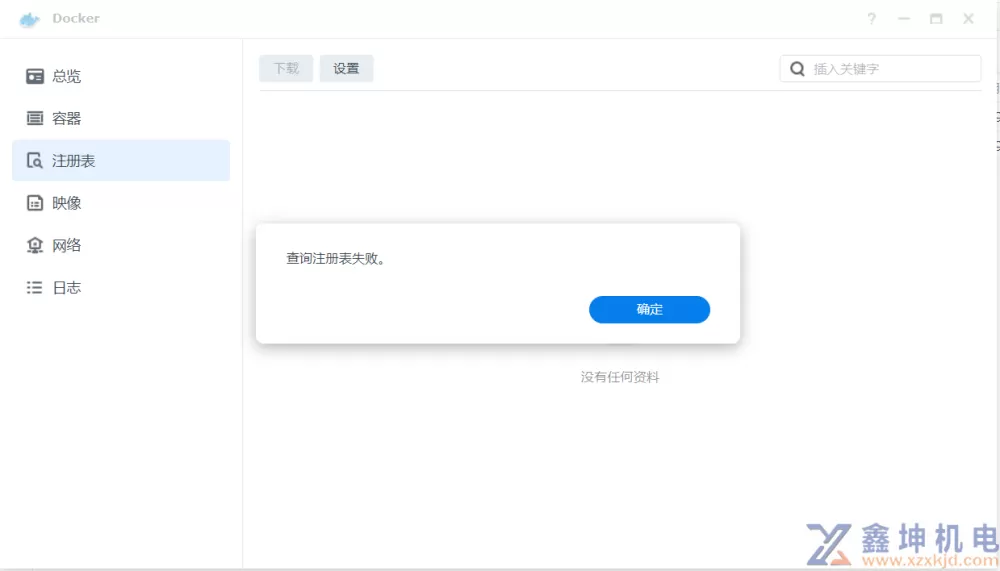
1、打开 SSH,链接后打开命令行
这里不赘述,具体自行百度
2、下载 镜像
// 第一步,获取 root 权限(输入密码是不可见,输入完成回车即可) sudo -i // 拉取 docker pull btpanel-baota 或,优先上一个镜像 docker pull cyberbolt/baota
如果想换其他版本,可以 github 上面查询名字后拉取。
btpanel-baota、cyberbolt/baota 的包只有1G。
pch18/baota的是5G,安装后使用面板时切换比较卡,但是使用的人多。看自己选择
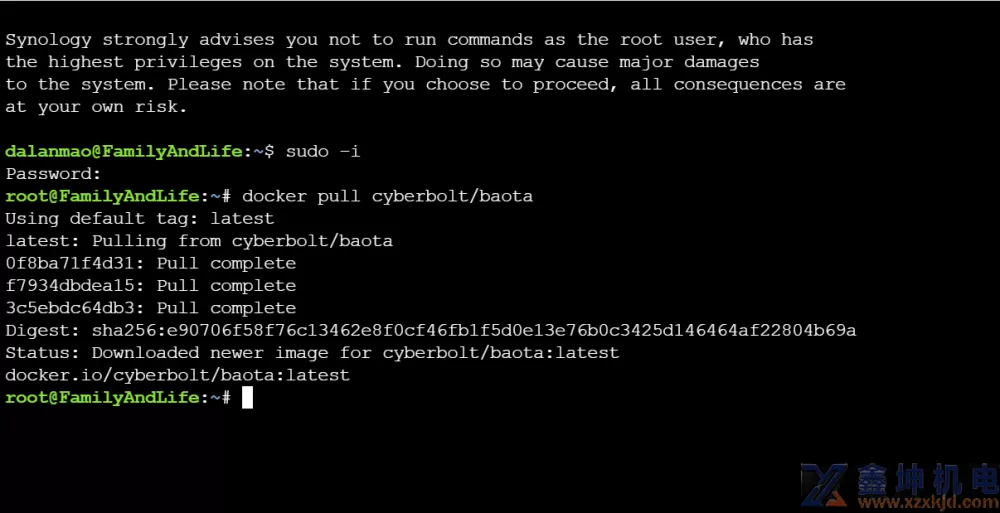
完成后,查看结果:
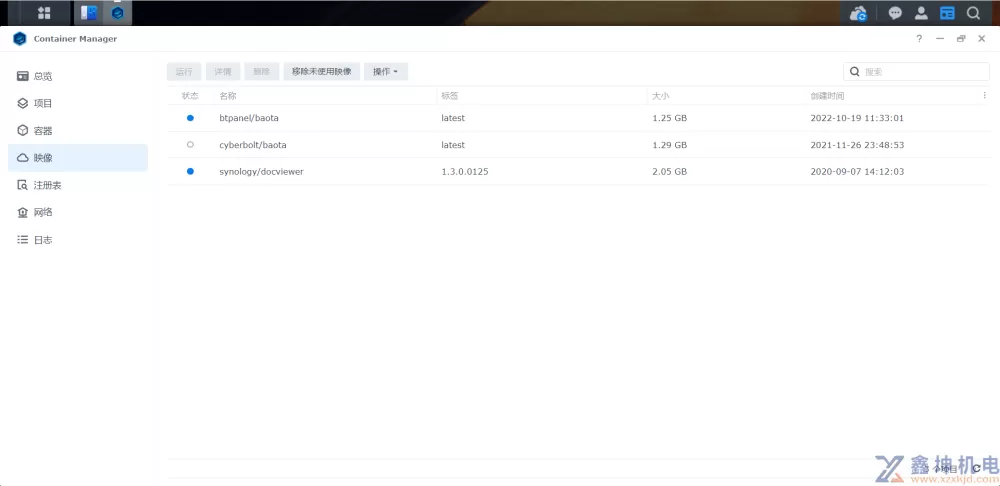
3、安装运行
**3.1【方式一】使用命令行创建 **(创建的 侨联方式)
优点:一行命令搞定缺点:需要端口转发到nas端口
自行替换 zhanghao(管理员账号)、mima(管理员密码)8888 端口
docker run -itd --net=host --restart=always --name baota cyberbolt/baota -port 8888 -username zhanghao -password mima
参数解释:
–net=host : 容器和主机使用同一网络
–restart=always: 守护进程,容器挂掉将自动重启
-port : 填写宝塔面板运行的端口号
-username: 填写宝塔面板的用户名
-password : 填写宝塔面板的密码
3.2【方式二】使用docker 面板创建(创建的 docker相同网络)
docker 相同网络
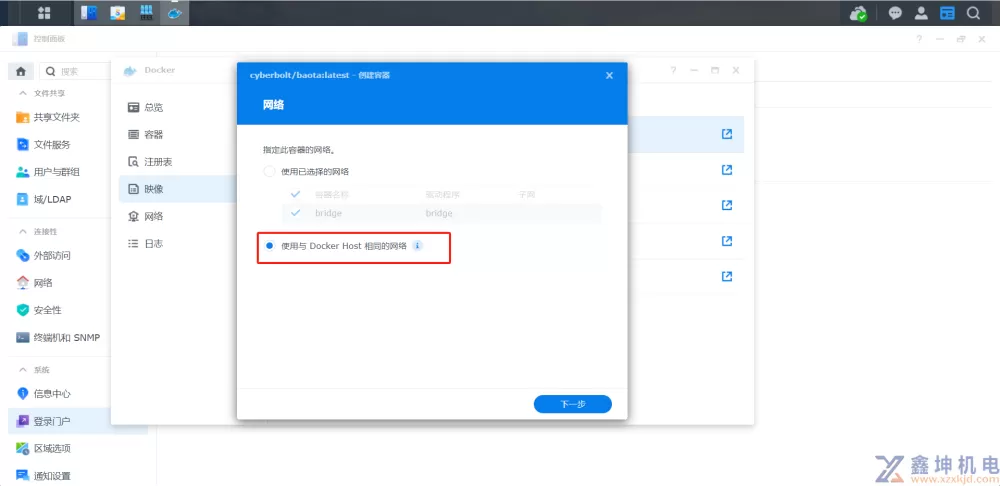
选择高权限执行容器,打开 高级设置
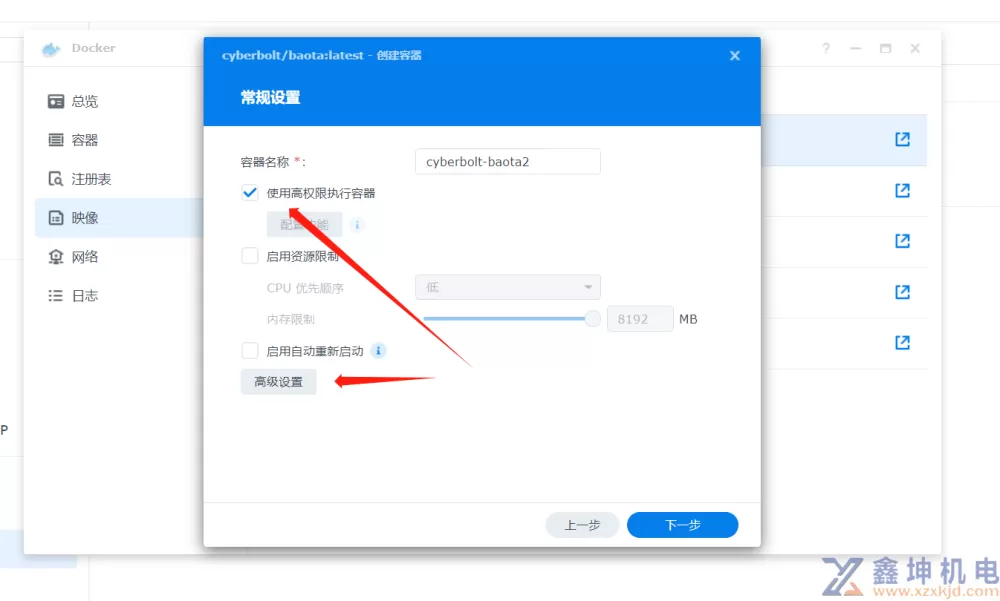
执行命令:-port 8888 -username zhanghao -password mima
自行替换 zhanghao(管理员账号)、mima(管理员密码)8888 端口
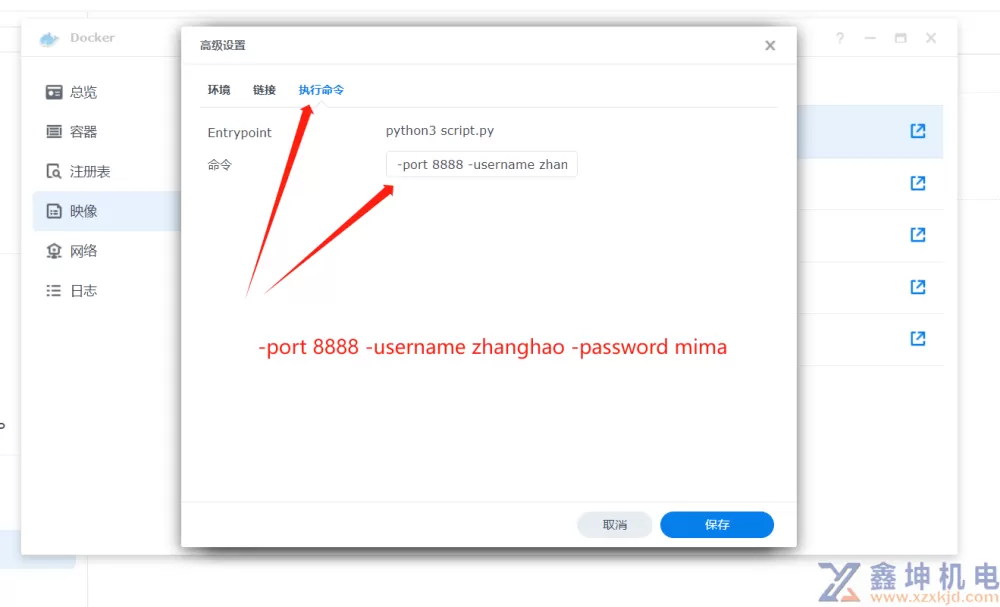
下一步,添加文件夹(可以后期添加,看步骤5)。完成
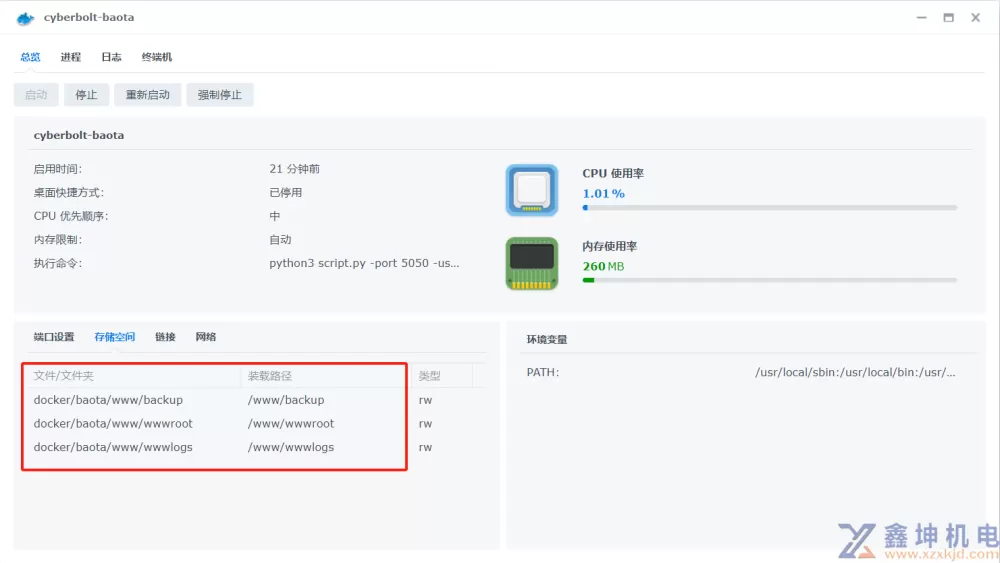
wwwlogs 日志需要记录查看的,也配置下,这个不要求的
4、代理端口转发使用 仅 3.1 命令行方式使用此步骤。3.2方式直接跳过
已经运行,使用8888端口转发出去使用即可
docker内部端口转发到群辉放行宝塔80/443看文末补充部分
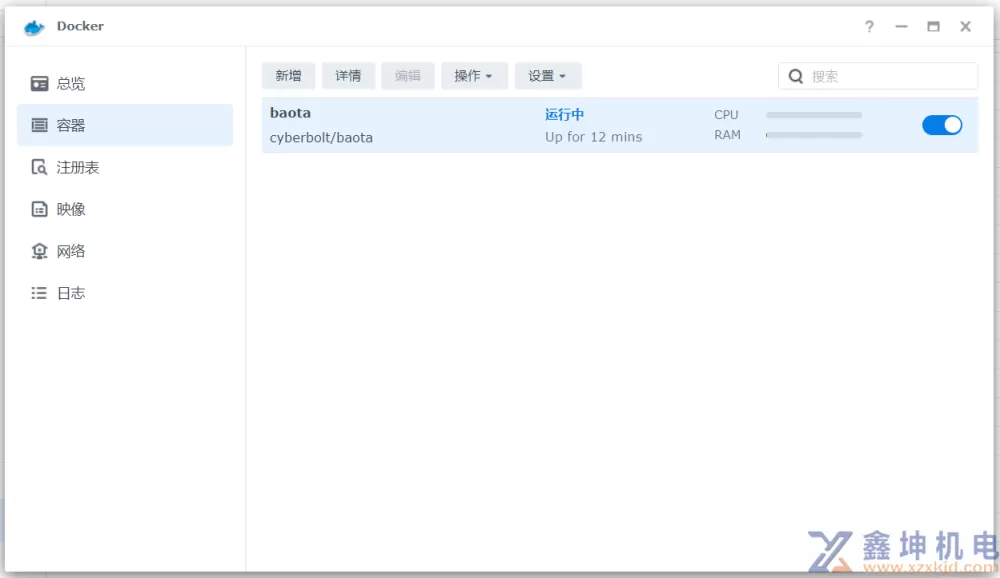
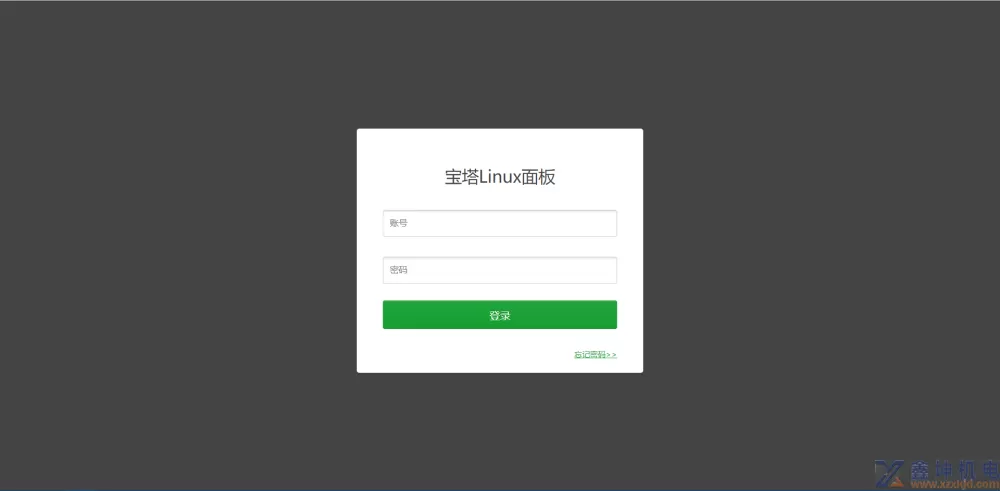
这应该是最方便的安装方式了。三行命令行。获取root权限、下载镜像、安装使用
*** 注意初始化安装软件要很久,左上角导航栏的 红色数字可以点击查看具体进度
5、关联指定文件夹
暂停 容器 / cyberbolt/baota1编辑 - 储存空间限制。添加文件夹按图一致
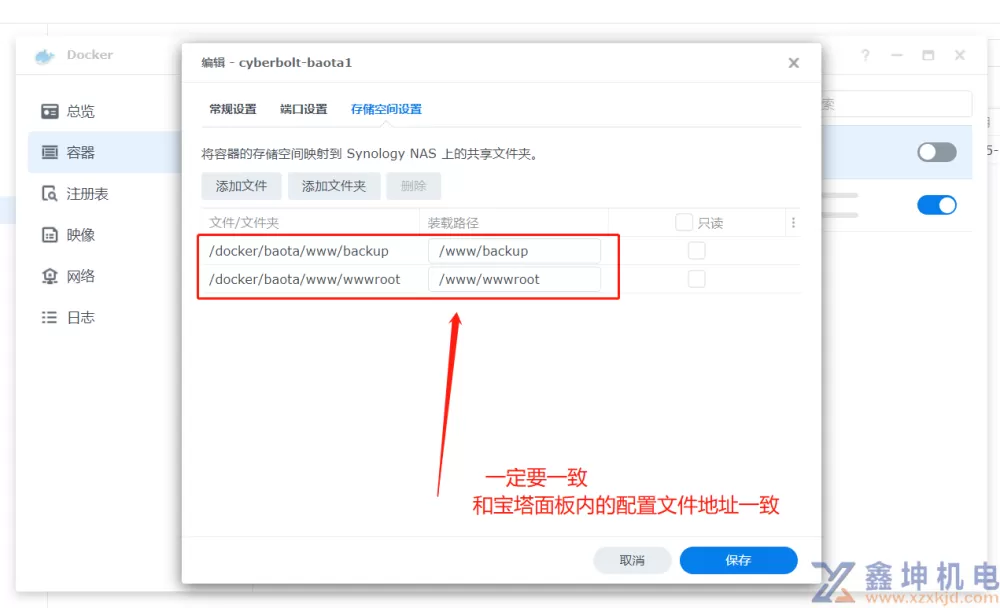
打开 file station。在 docker 共享文件夹内新增 baota 文件夹,打开 baota 继续新增 www 文件夹,打开 www 文件夹,新建:wwwroot 和 backup 两个文件夹
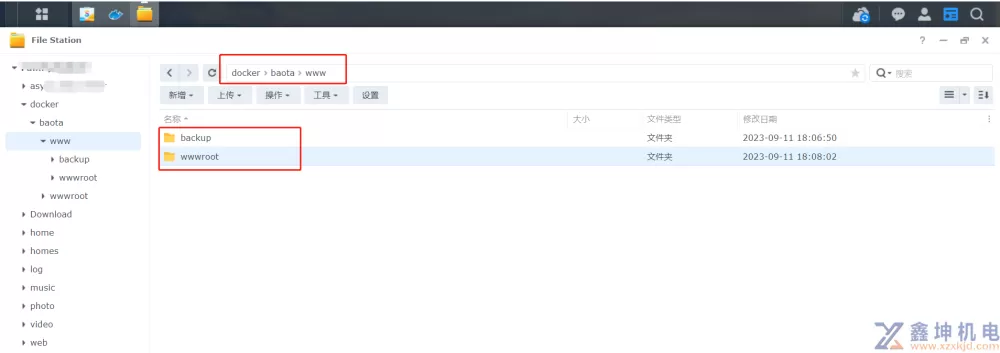
重启,即可
备注:
1、启动后 无法登录,且不知道账号密码等。且账号密码一直错误时
在 docker 套件内 => 容器 => pch18/baota => 详情 => 终端机 => 新增,输入:bt输入 5 可以重置登录密码,输入6可以重置登录账号 (三个都一样的操作方式)

2、宝塔面板 nginx 安装失败
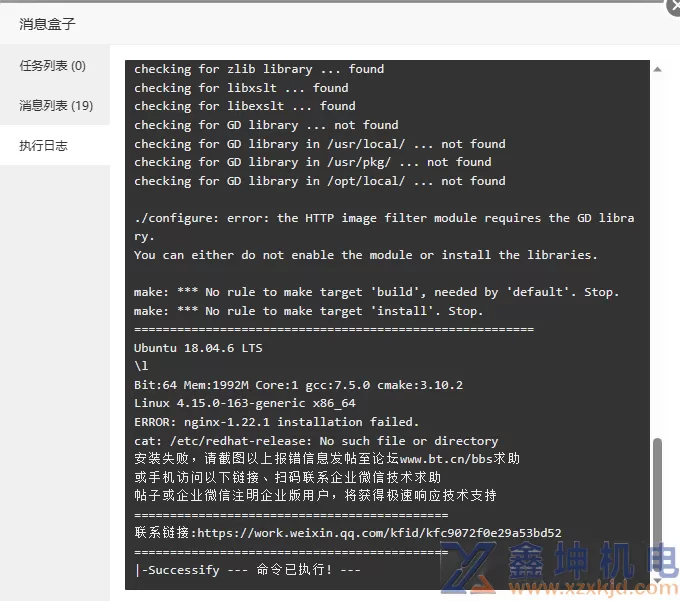
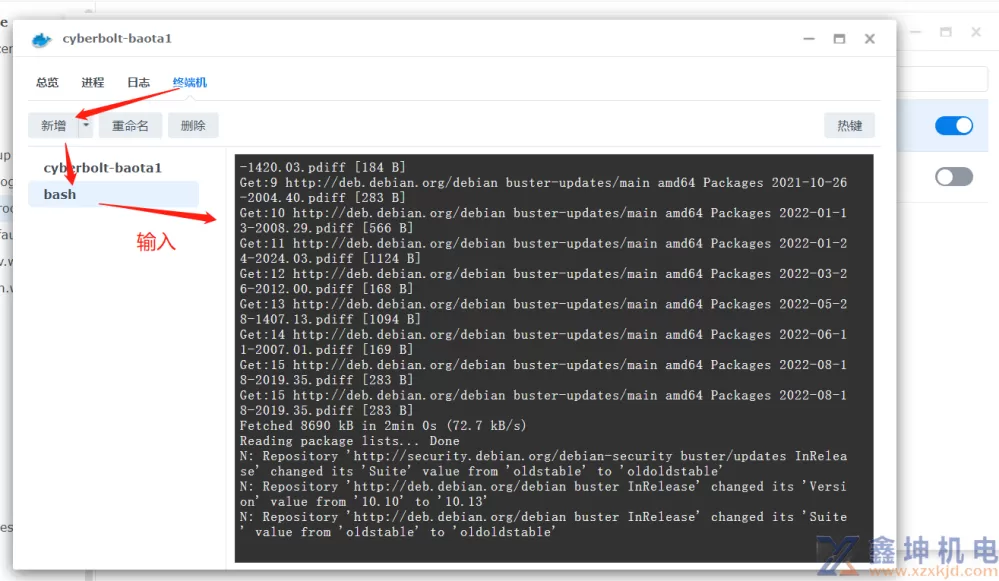
// 第一步执行 apt-get update // 第二步执行 apt-get install libgd2-xpm libgd2-xpm-dev libgd-dev
若报错。libgd2-dev 替换为 libgd-dev
3、自定义宝塔服务端口转发到群辉端口 仅 步骤3.1 命令行方式使用此步骤。3.2方式直接跳过
暂停 容器 / cyberbolt/baota1
编辑 - 端口设置。本地端口随意设置,不要和已有的端口冲突就行。
容器 8888 端口,是宝塔控制面板
容器 80 端口,是宝塔nginx服务 80 端口,也就是 http 默认端口
容器 443 端口,是宝塔nginx服务 443 端口,也就是 https 默认端口
其他例如:20/21/888等宝塔服务端口自行添加转发
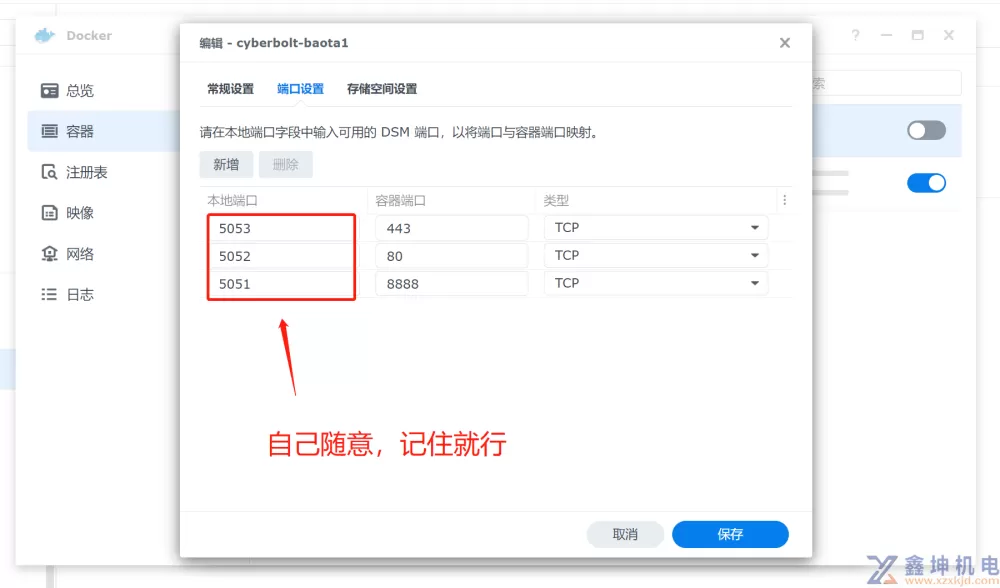
如果你安装的是pch18/baota,安装时候就会自定义设置这些。但是它慢啊,没cyberbolt/baota响应速度快
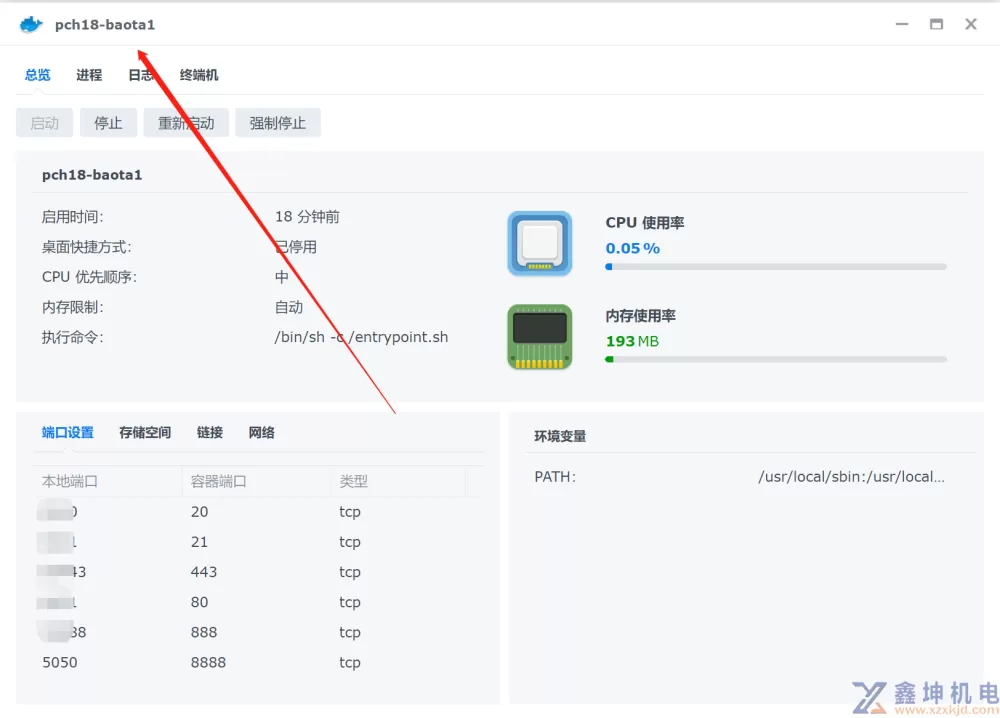
4、多域名使用一个frp隧道,内网穿透到群辉5000或者5001端口后,设置到宝塔对应服务
需要先根据不同域名,转发到群辉不同的端口(设置好的宝塔容器对应的群辉端口即可,查看补充3)
例如:我的三个域名使用同一个frp隧道到群辉本地5001端口。根据不同的域名群辉转发到不同的端口从而达到目的。
设置 => 控制面板 => 登录门户 => 高级 => 反向代理服务器 => 新增
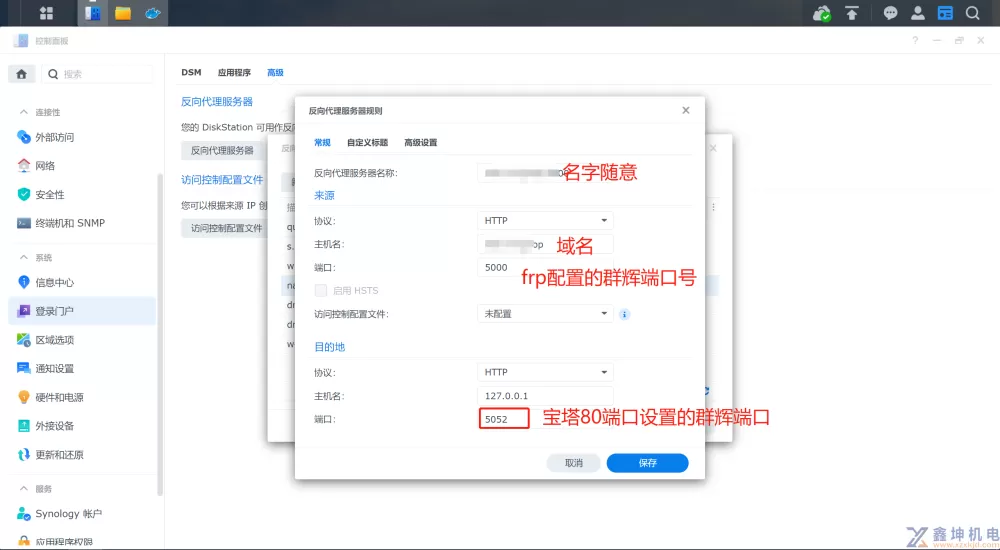
保存即可。若没有启动成果,检查
1、宝塔面板 => 软件商店 => 已安装 => nginx 服务是否启动
2、若是网页,宝塔面板 => 网站,是否添加对应服务页面
如果只是单纯使用网站,且一个子域名对应一个网站,直接使用 web station 套件比 群辉简单直接
5、宝塔面板中 软件商店一直请求中或没数据
右上角更新宝塔版本。更新到最新版本即可
6、宝塔面板中服务老是终断,重启,无法响应
重启试试,不行就忽略 安全风险(主要是有些检测耗时太长导致超时假死)
打开风险提示,忽略所有风险。因为风险处理需要花钱买。
不处理每次都需要耗时很久检测,导致宝塔重启,死机,不响应。
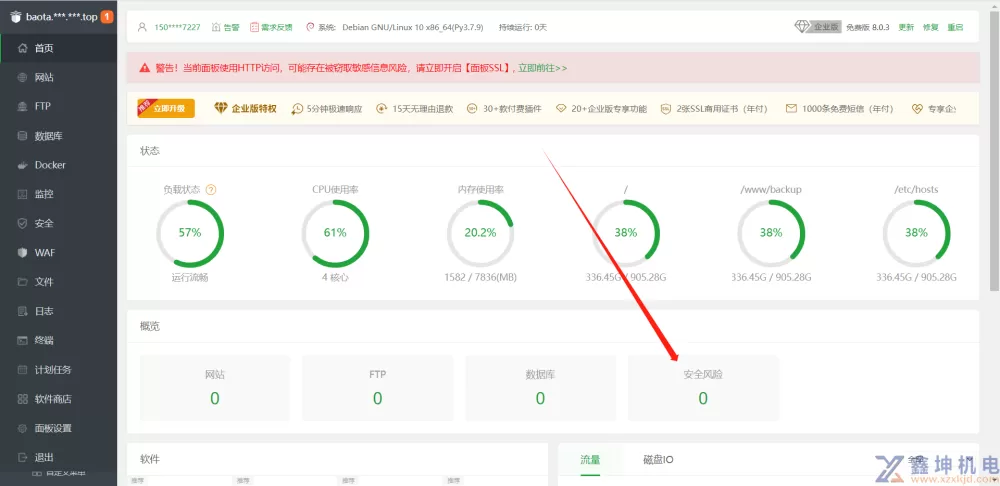
7.宝塔内nginx配置时等需要调用nas的端口
方式一:同局域网调用一样,192.168.xx.xx这种
缺点:路由器一旦重新分配内网ip地址,需要重新修改
方式二:查看docker网络的bridge内网ip地址
如图内的:172.17.0.1 等同于 nas的 127.0.0.1
在宝塔内部直接调用 【172.17.0.1】就相当于调用nas本身ip一样
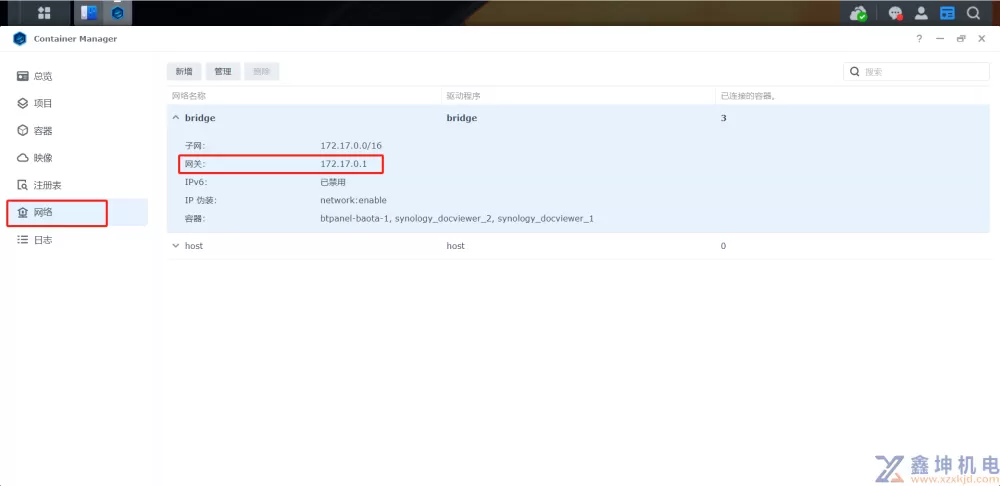
方式三:创建容器时候,使用【和docker相同网络】方式,也就是使用 host注意:有些端口会和nas本身冲突导致创建失败,自己衡量。但是确实能用
8.宝塔重启nginx重新启动
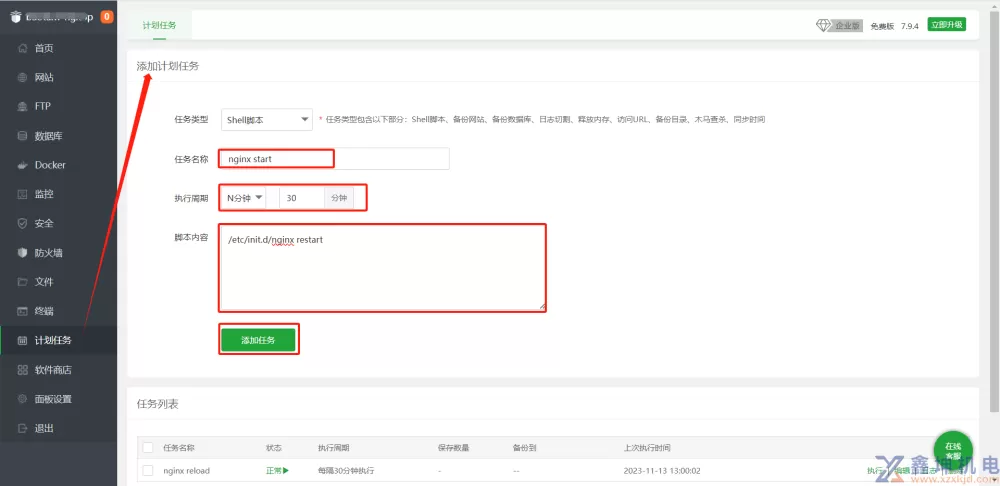
这样就可以了,每半小时会自动启动一次。也可以根据需要设置启动时间
提示:在享受本文内容的同时,请注意版权归属 徐州鑫坤机电设备有限公司https://www.xzxkjd.com如果您觉得有价值欢迎分享,但请务必注明出处,感谢您的理解,谢谢!
以下部分内容需要登录查看 立即登录
相关内容
- 群晖NAS:通过Docker 部署宝塔面板,注册表:btpanel-baota、cyberbolt/baota、pch18/baota
- 群晖NAS:通过Docker 部署宝塔面板【注册表:btpanel-baota、cyberbolt/baota、pch18/baota】
- 供需裂口持续扩大:2025年铜价暴涨,产业链如何应对?
- 铜,新时代的“石油”?2025年价格狂飙背后的战略博弈
- 从能源革命到智能时代:2025铜价暴涨背后的全球新逻辑
- 铜价创历史新高!绿色转型与供需失衡背后的财富浪潮
- 2025铜价为何一飞冲天?三大核心驱动力深度解析
- 上海非急救出租服务全解析
- 深耕中考复读赛道 深圳深才教育为复读生搭建升学桥梁
- 阳光下的童年:那些被温暖照亮的纯真时光
- 群晖DSM7.0-7.21监控套件Surveillance Station 9.20-11289开心版60个许可证设置教程(无重启、无断流、无卡死、史上最完美)
- 云服务器+SD-WAN组网和域名DNS解析
 简体中文
简体中文 繁體中文
繁體中文 English
English Nederlands
Nederlands Français
Français Русский язык
Русский язык Polski
Polski 日本語
日本語 ภาษาไทย
ภาษาไทย Deutsch
Deutsch Português
Português español
español Italiano
Italiano 한어
한어 Suomalainen
Suomalainen Gaeilge
Gaeilge dansk
dansk Tiếng Việt
Tiếng Việt Pilipino
Pilipino Ελληνικά
Ελληνικά Maori
Maori tongan
tongan ᐃᓄᒃᑎᑐᑦ
ᐃᓄᒃᑎᑐᑦ ଓଡିଆ
ଓଡିଆ Malagasy
Malagasy Norge
Norge bosanski
bosanski नेपालीName
नेपालीName čeština
čeština فارسی
فارسی हिंदी
हिंदी Kiswahili
Kiswahili ÍslandName
ÍslandName ગુજરાતી
ગુજરાતી Slovenská
Slovenská היברית
היברית ಕನ್ನಡ್Name
ಕನ್ನಡ್Name Magyar
Magyar தாமில்
தாமில் بالعربية
بالعربية বাংলা
বাংলা Azərbaycan
Azərbaycan lifiava
lifiava IndonesiaName
IndonesiaName Lietuva
Lietuva Malti
Malti català
català latviešu
latviešu УкраїнськаName
УкраїнськаName Cymraeg
Cymraeg ກະຣຸນາ
ກະຣຸນາ తెలుగుQFontDatabase
తెలుగుQFontDatabase Română
Română Kreyòl ayisyen
Kreyòl ayisyen Svenska
Svenska հայերեն
հայերեն ဗာရမ်
ဗာရမ် پښتوName
پښتوName Kurdî
Kurdî Türkçe
Türkçe български
български Malay
Malay मराठीName
मराठीName eesti keel
eesti keel മലമാലം
മലമാലം slovenščina
slovenščina اوردو
اوردو አማርኛ
አማርኛ ਪੰਜਾਬੀName
ਪੰਜਾਬੀName albanian
albanian Hrvatski
Hrvatski Suid-Afrikaanse Dutch taal
Suid-Afrikaanse Dutch taal ខ្មែរKCharselect unicode block name
ខ្មែរKCharselect unicode block name




